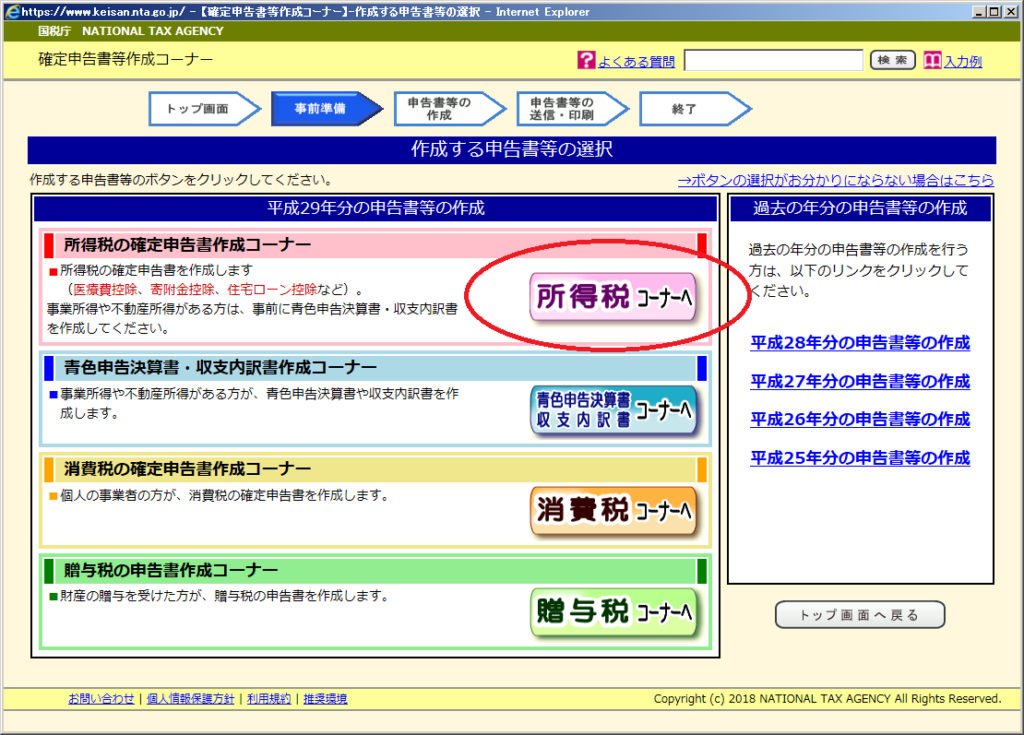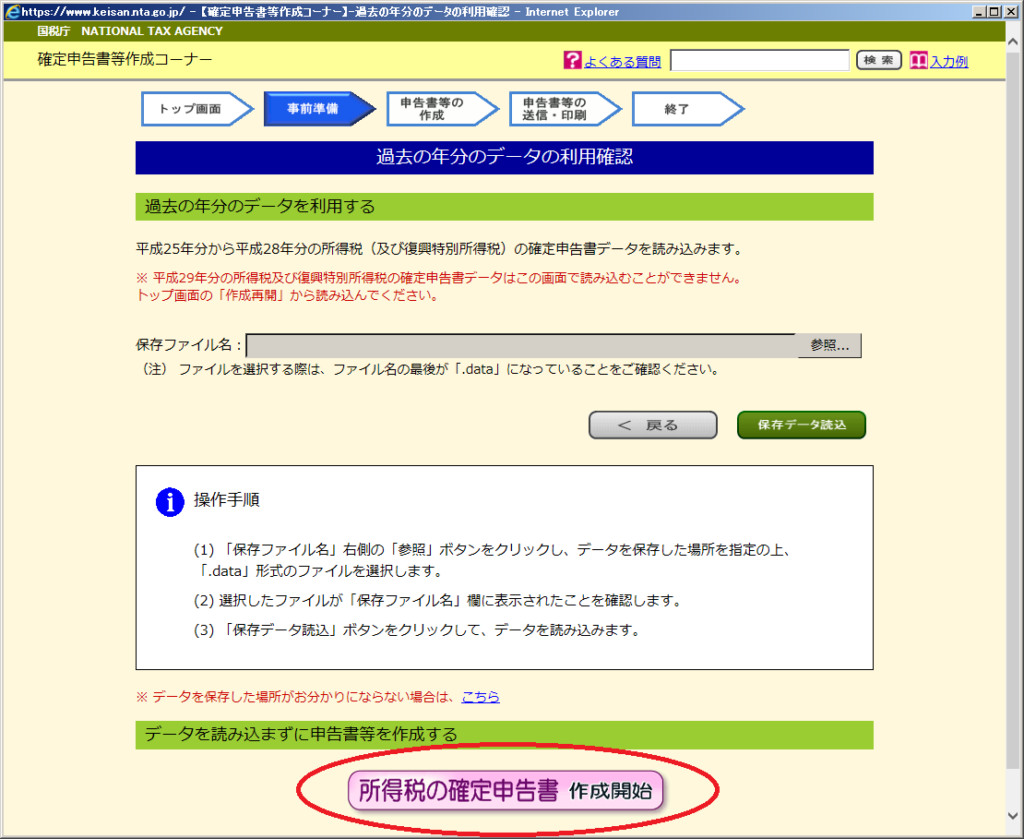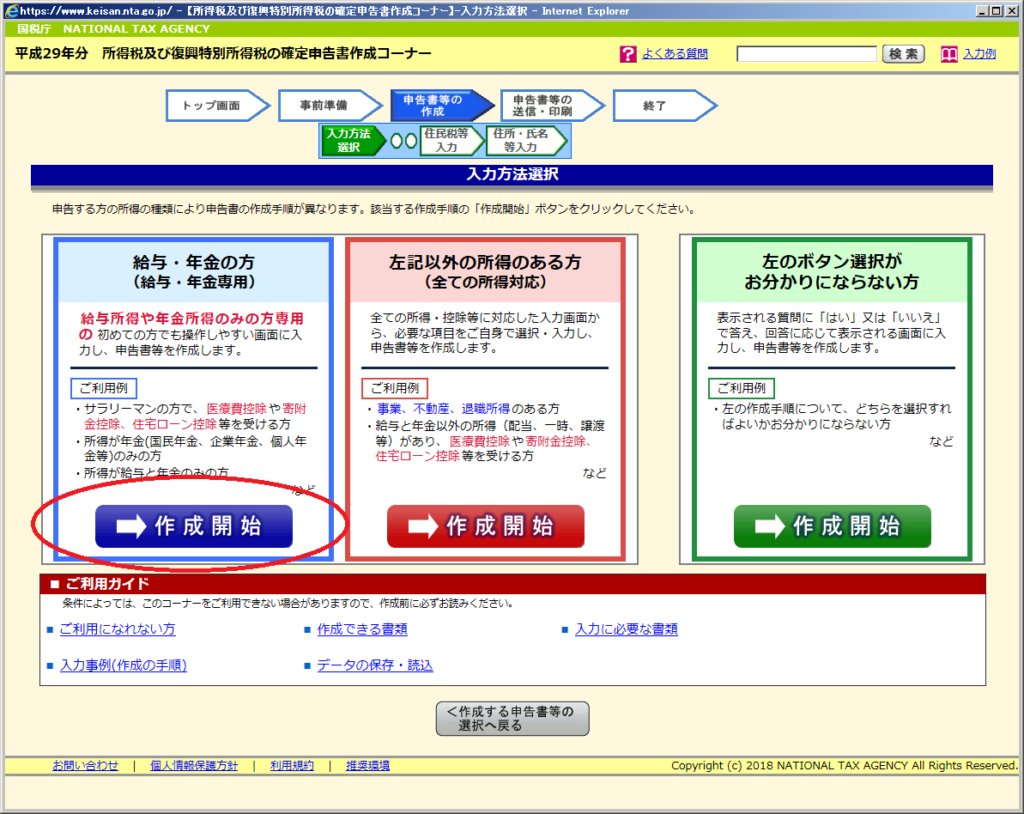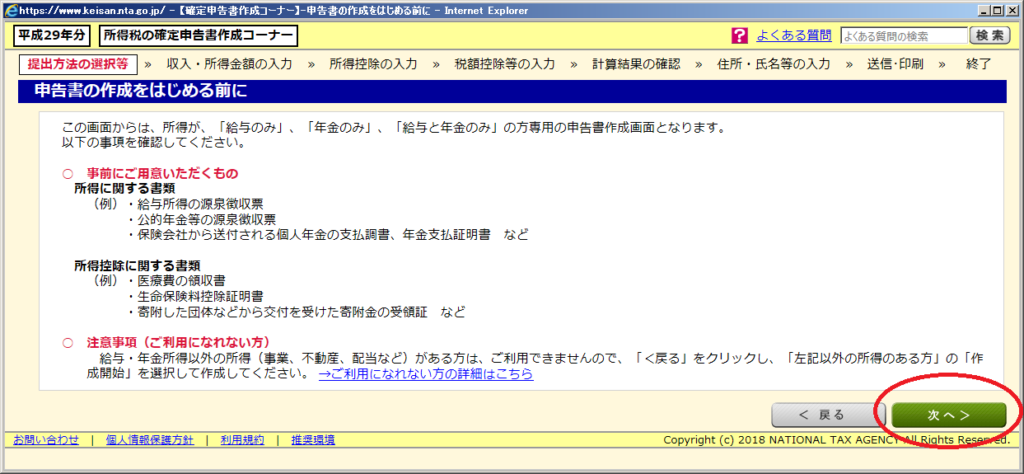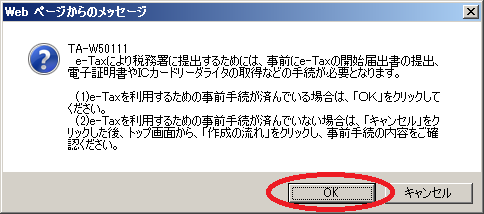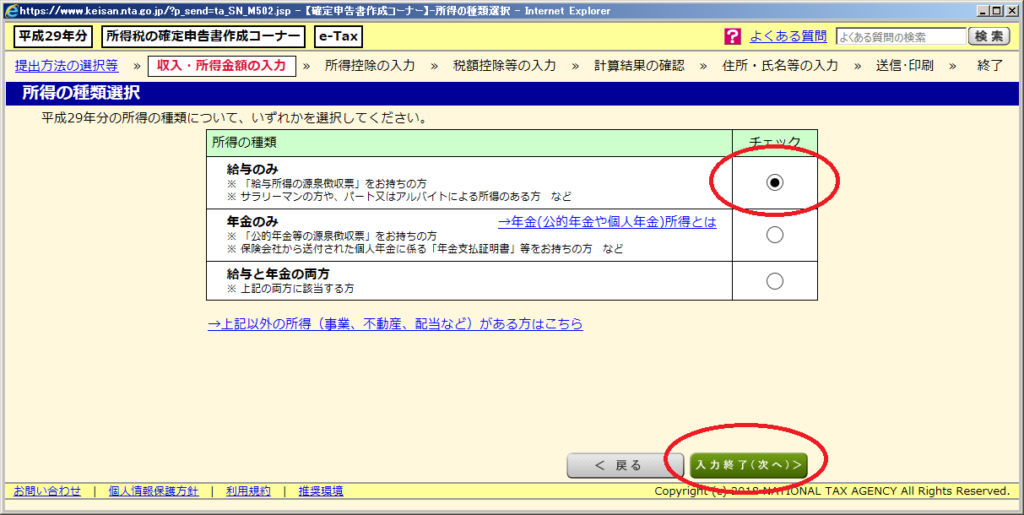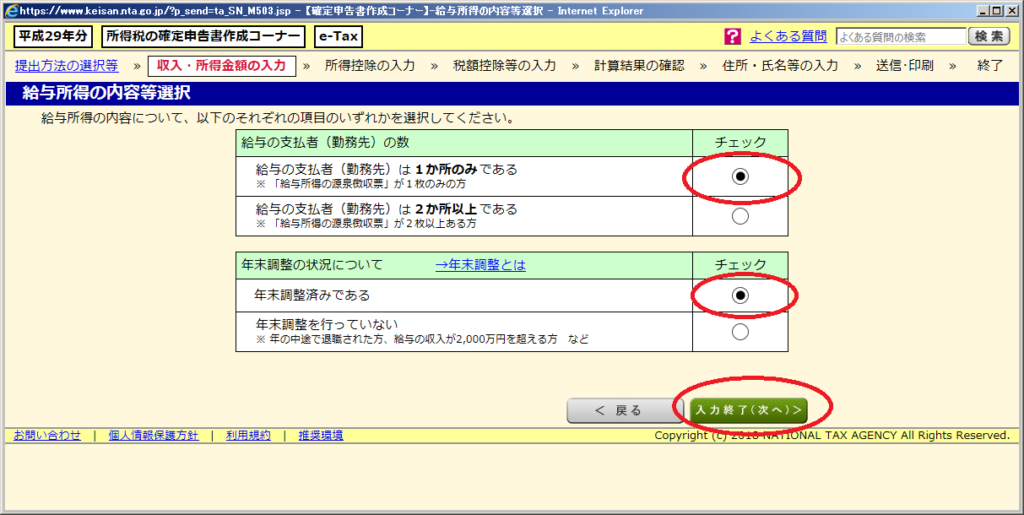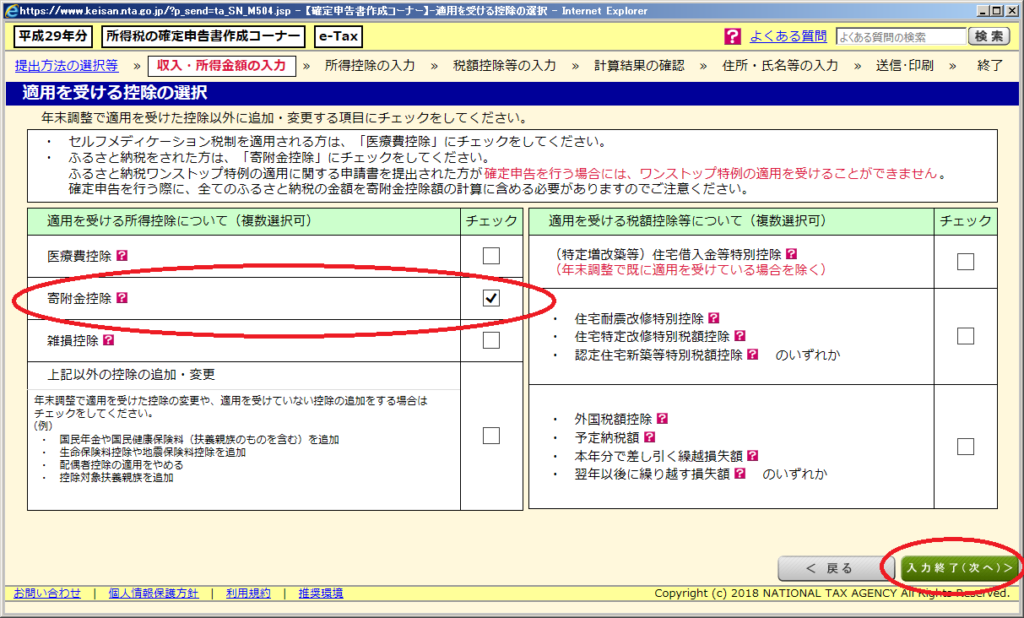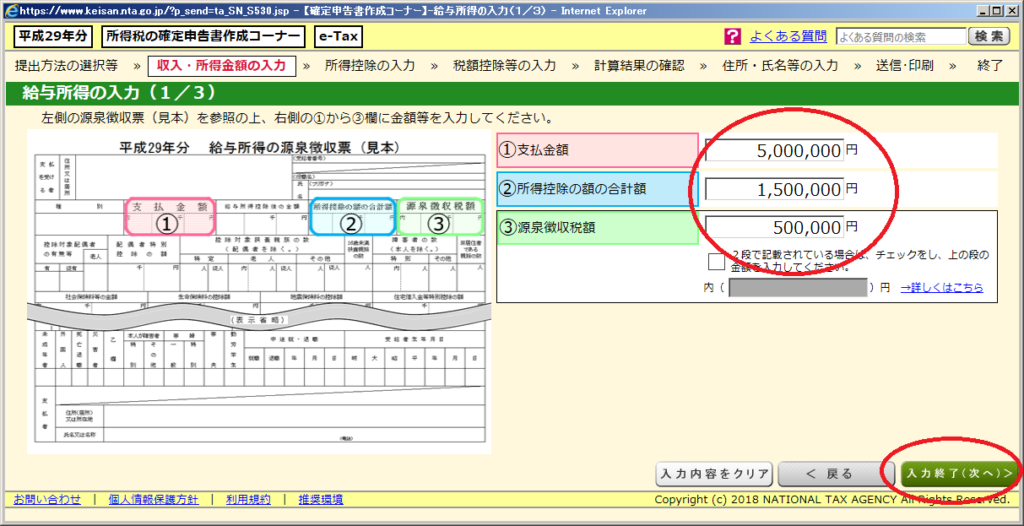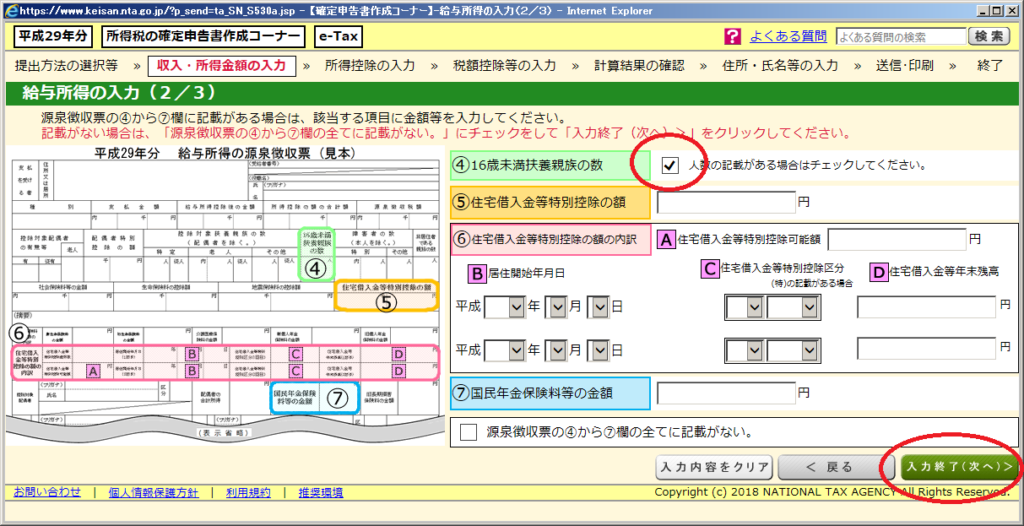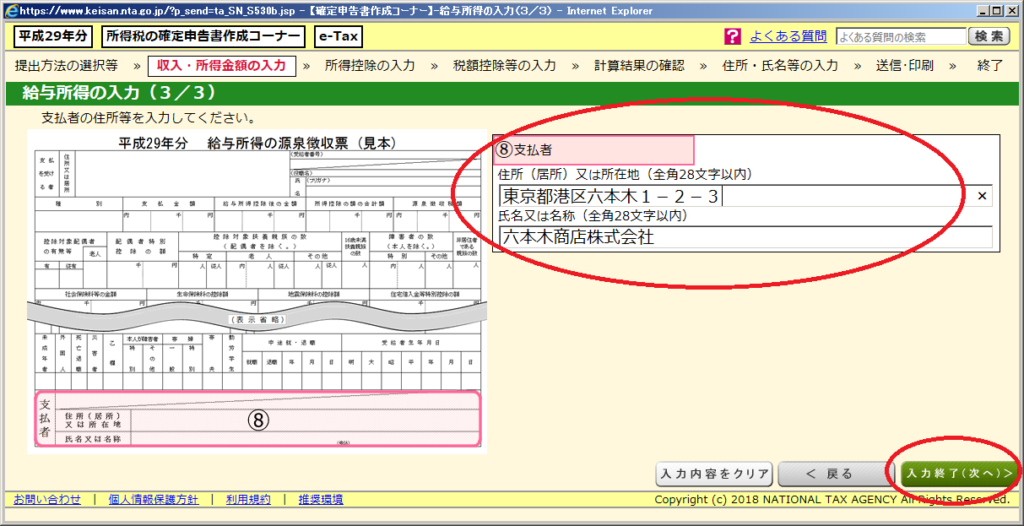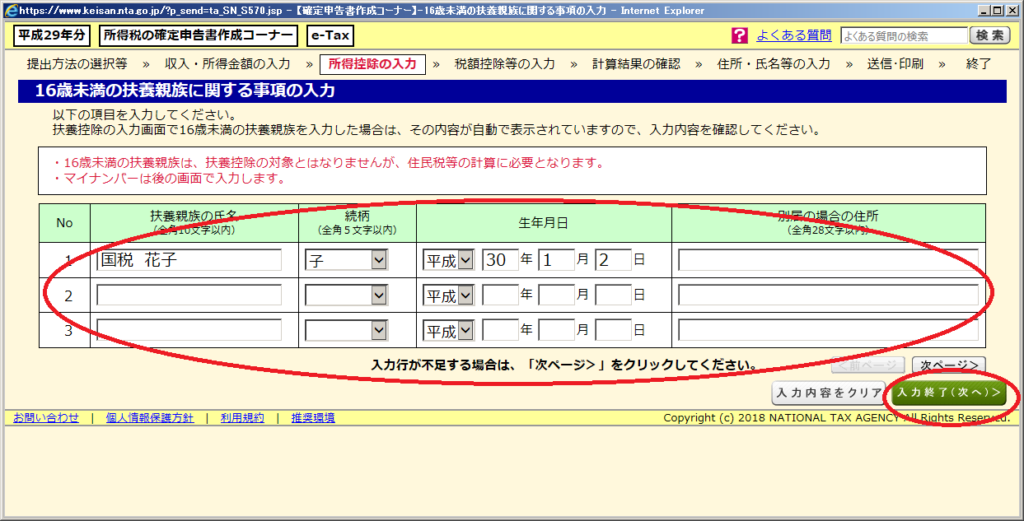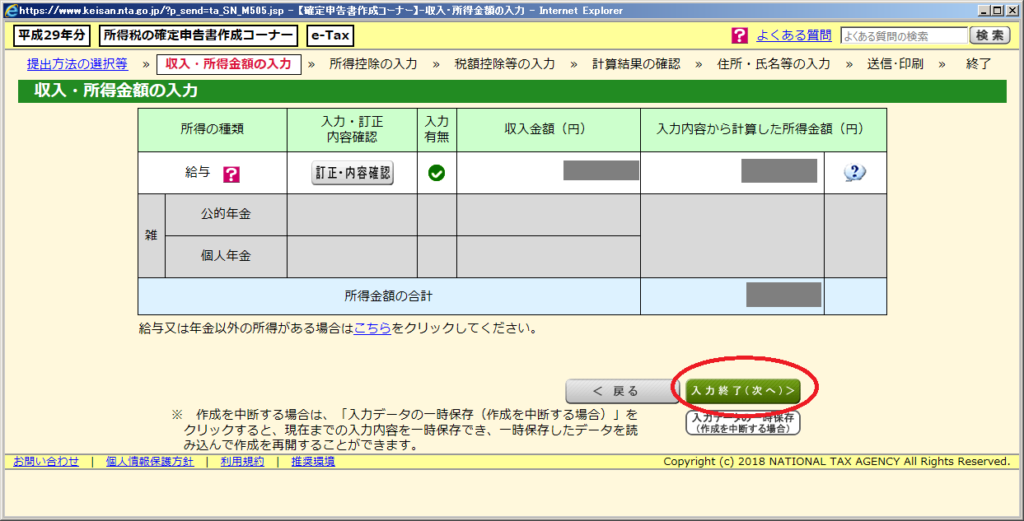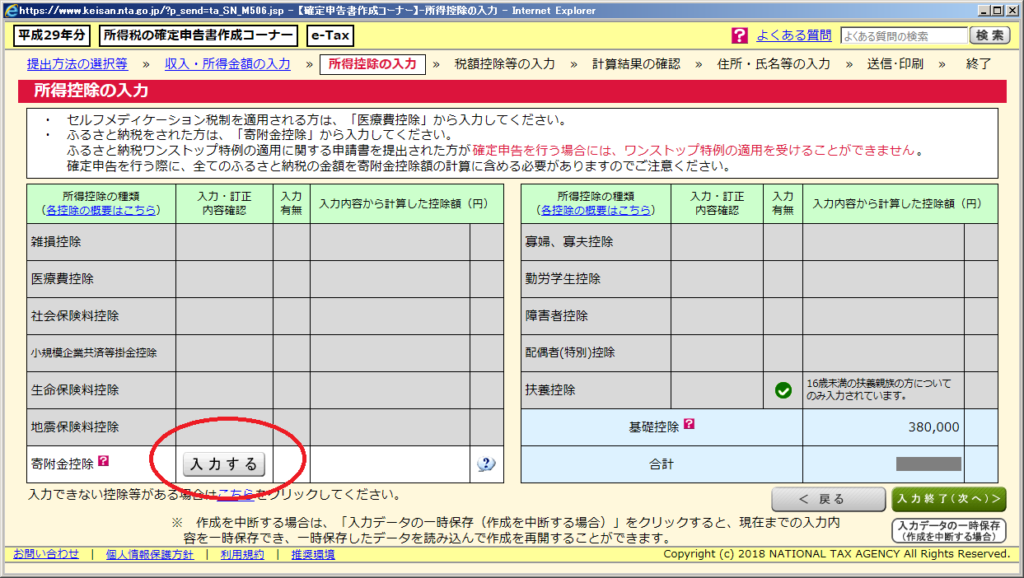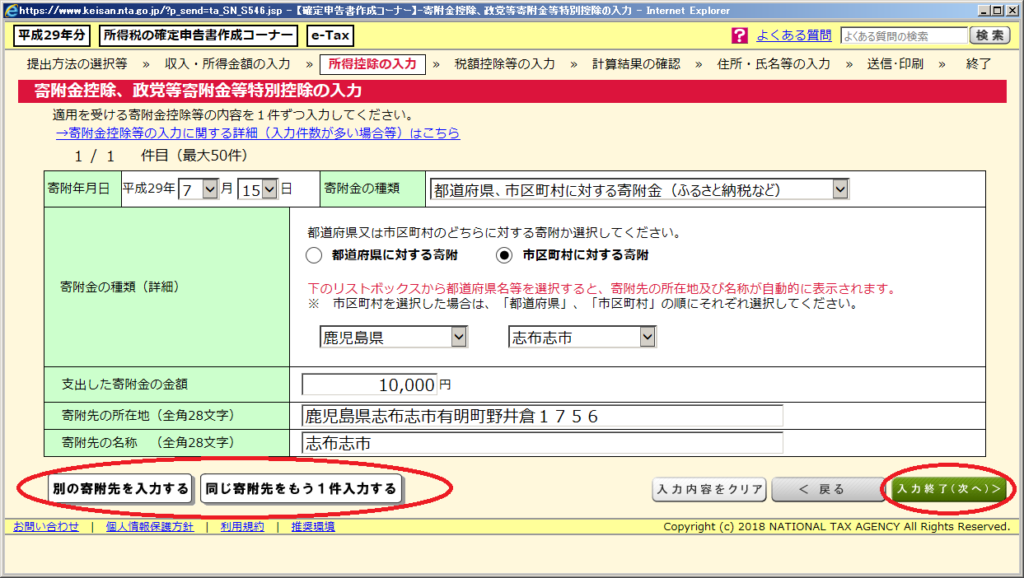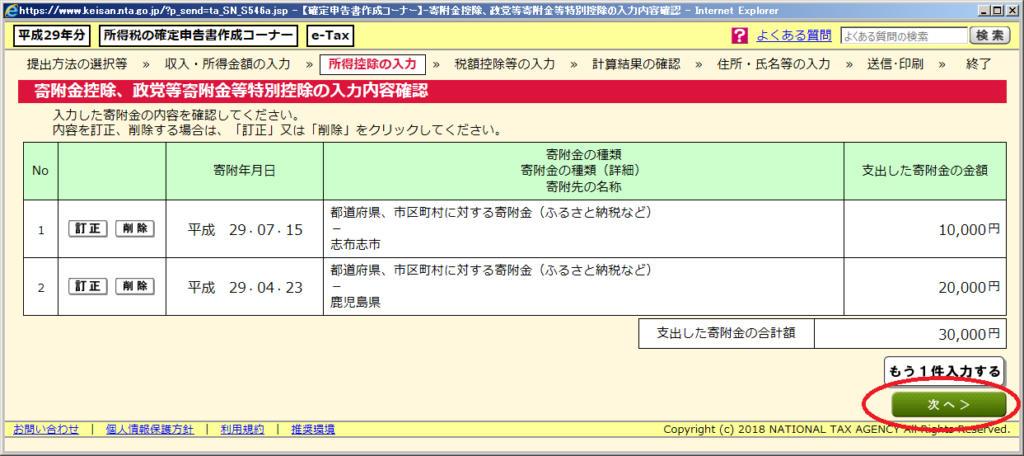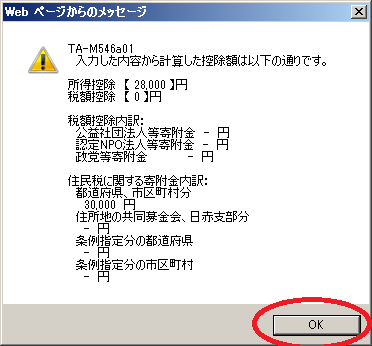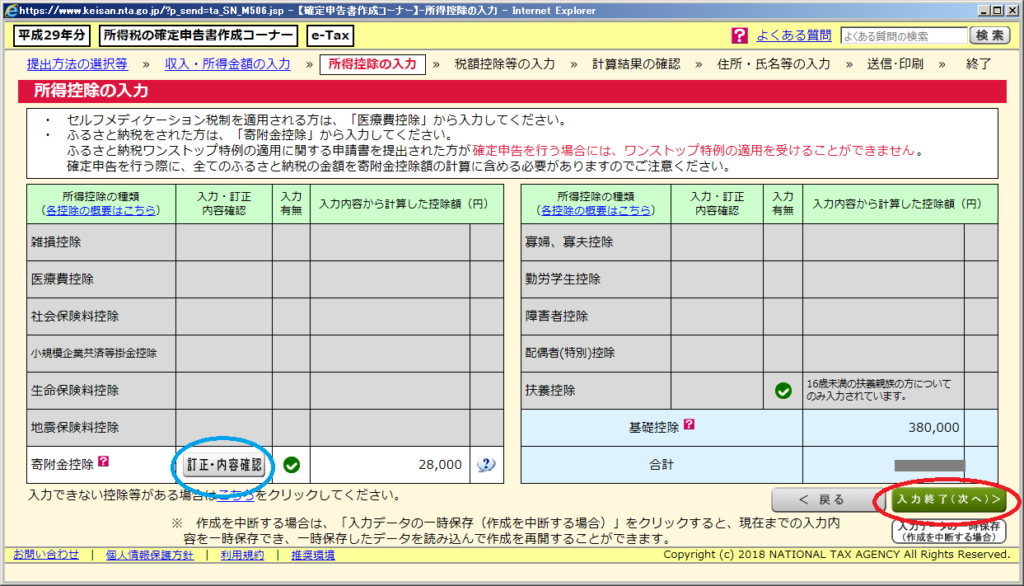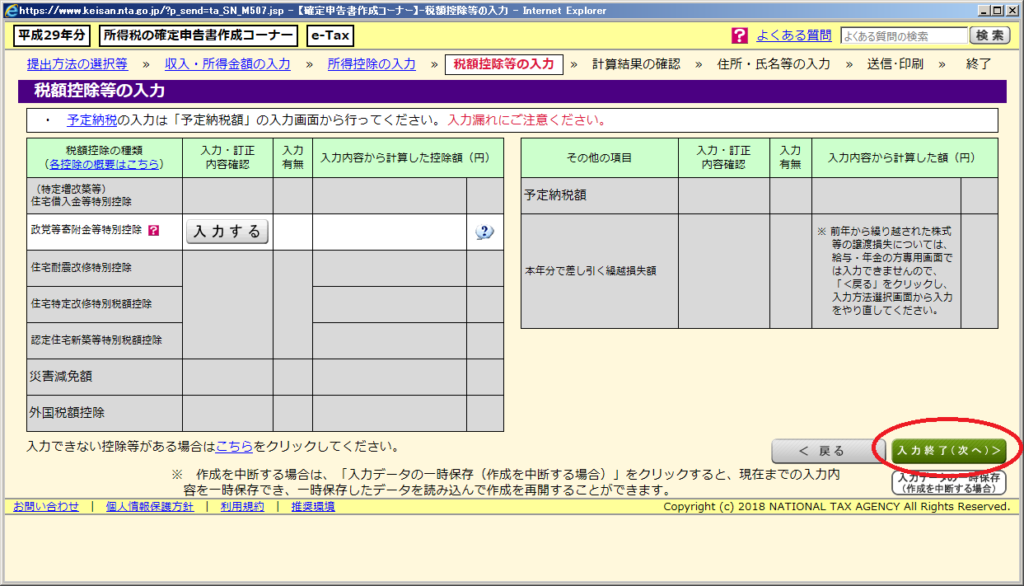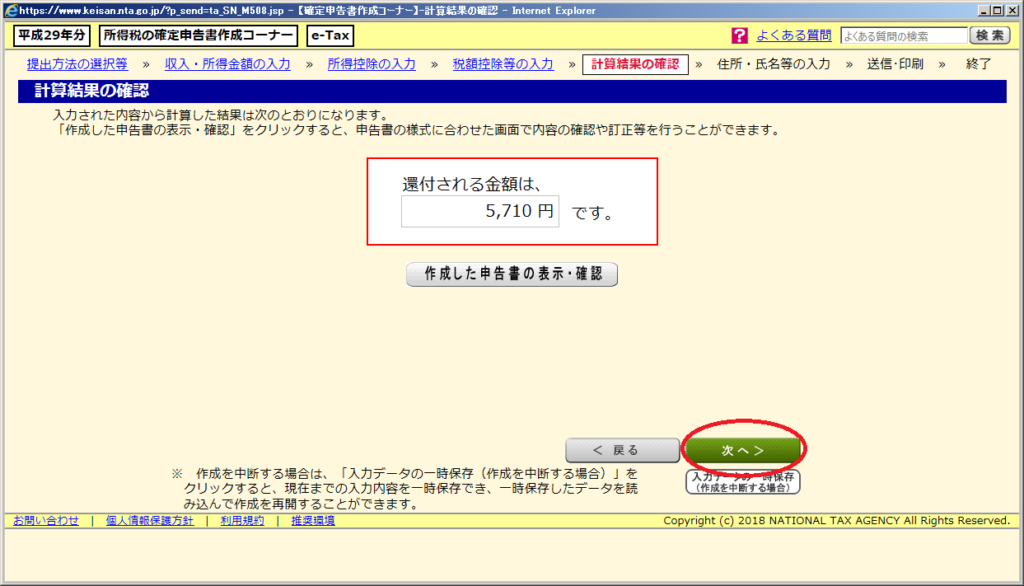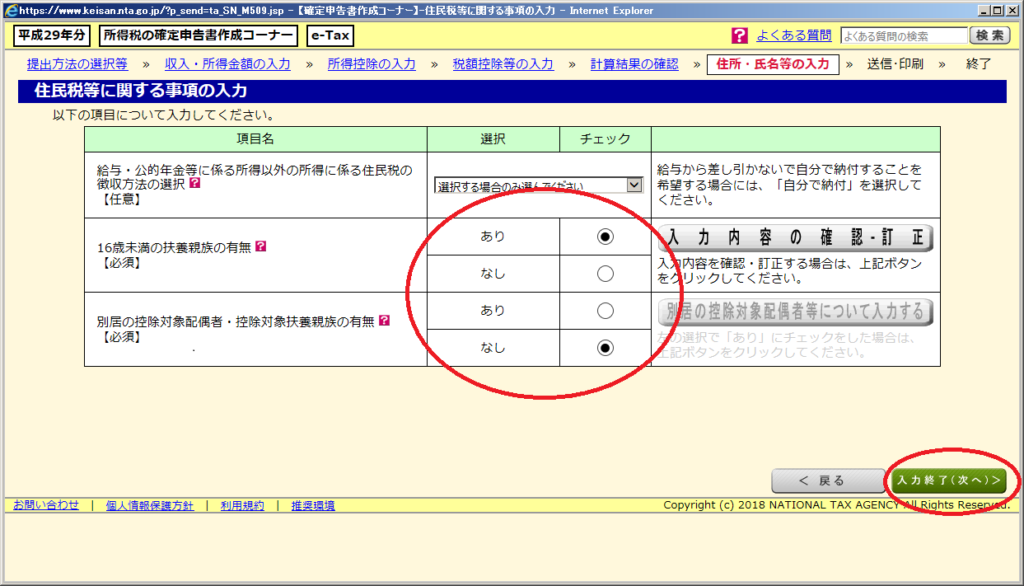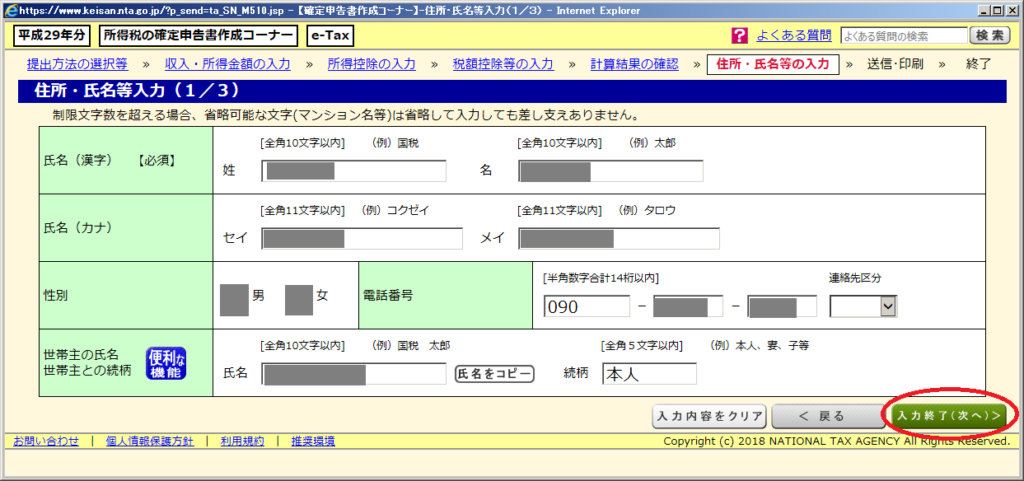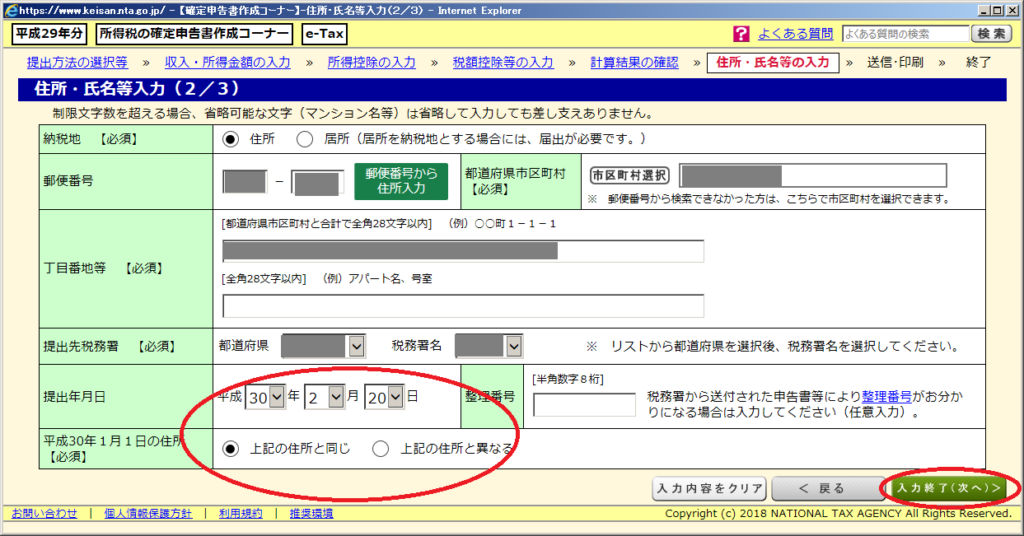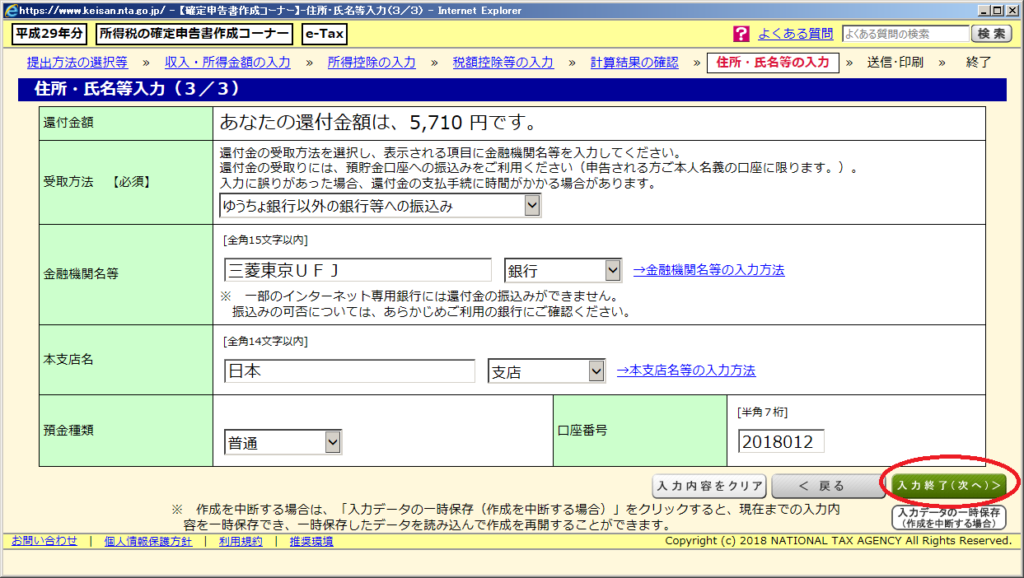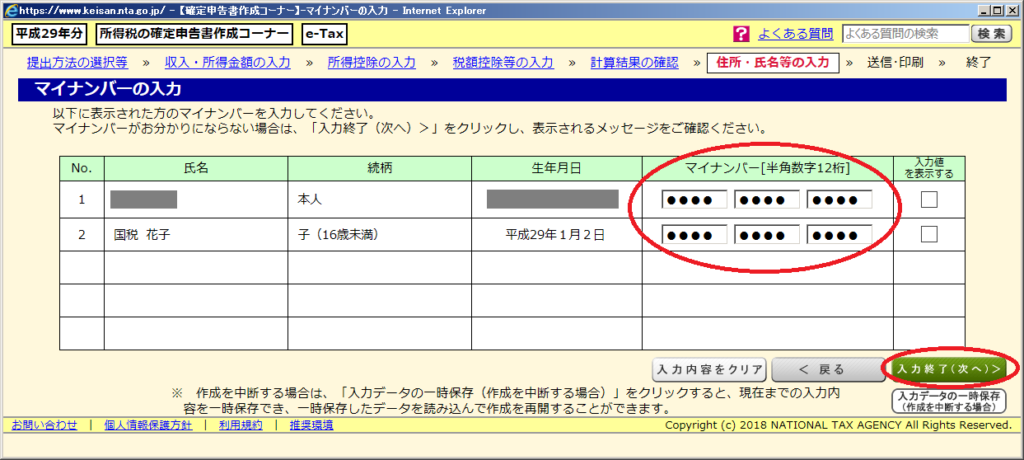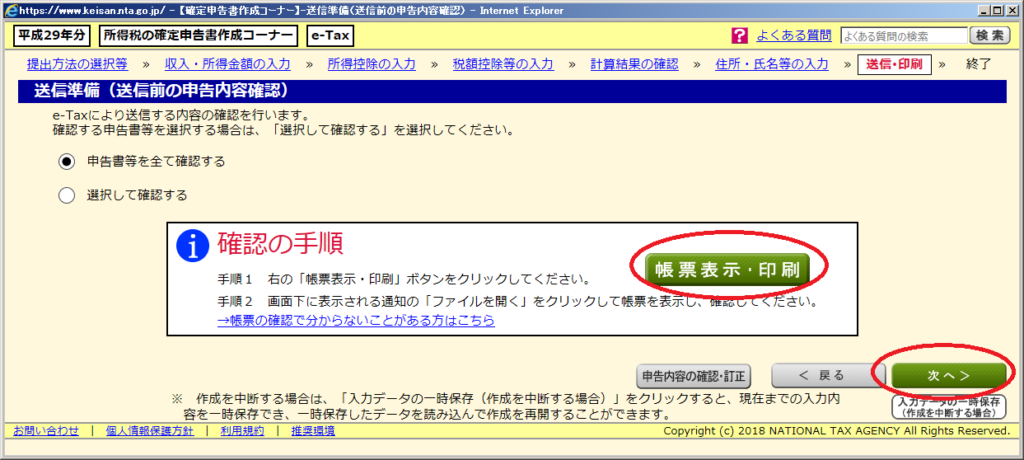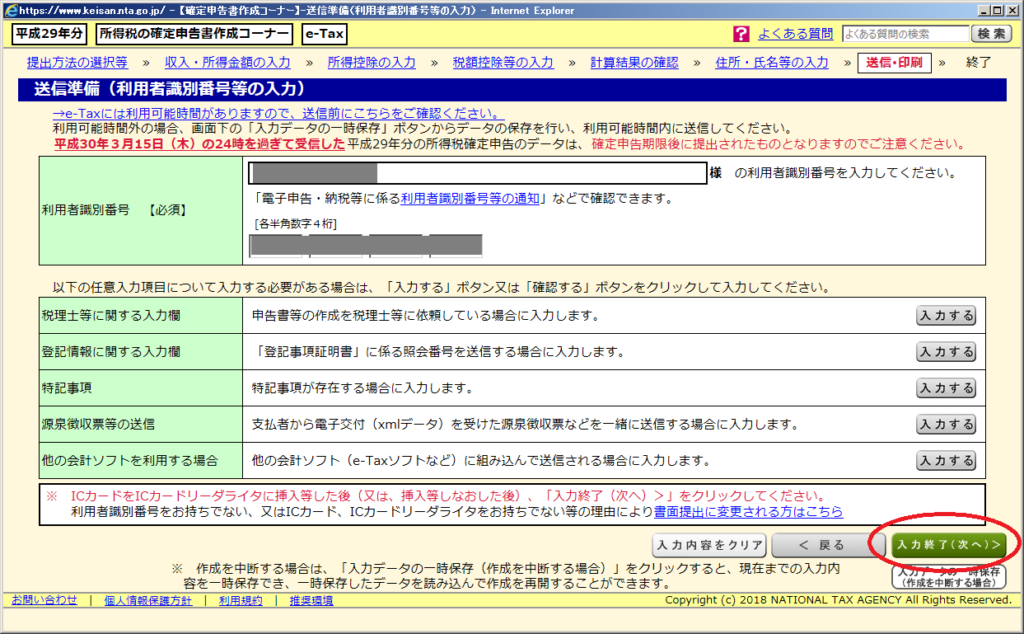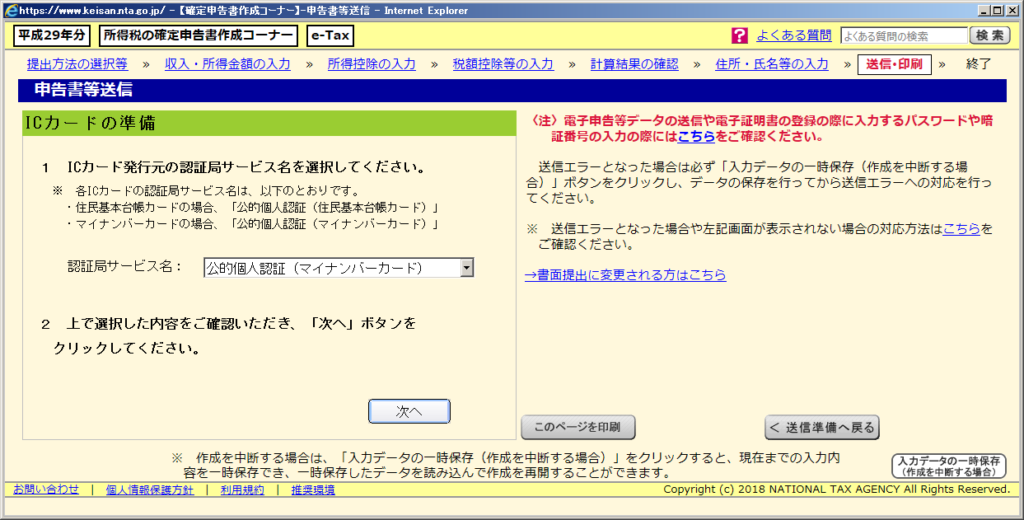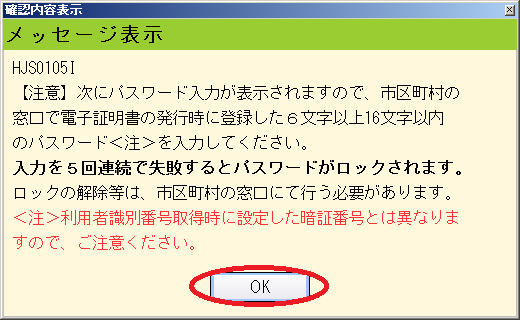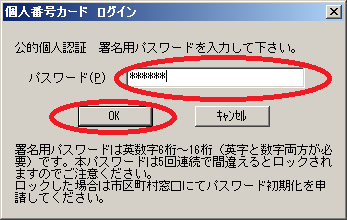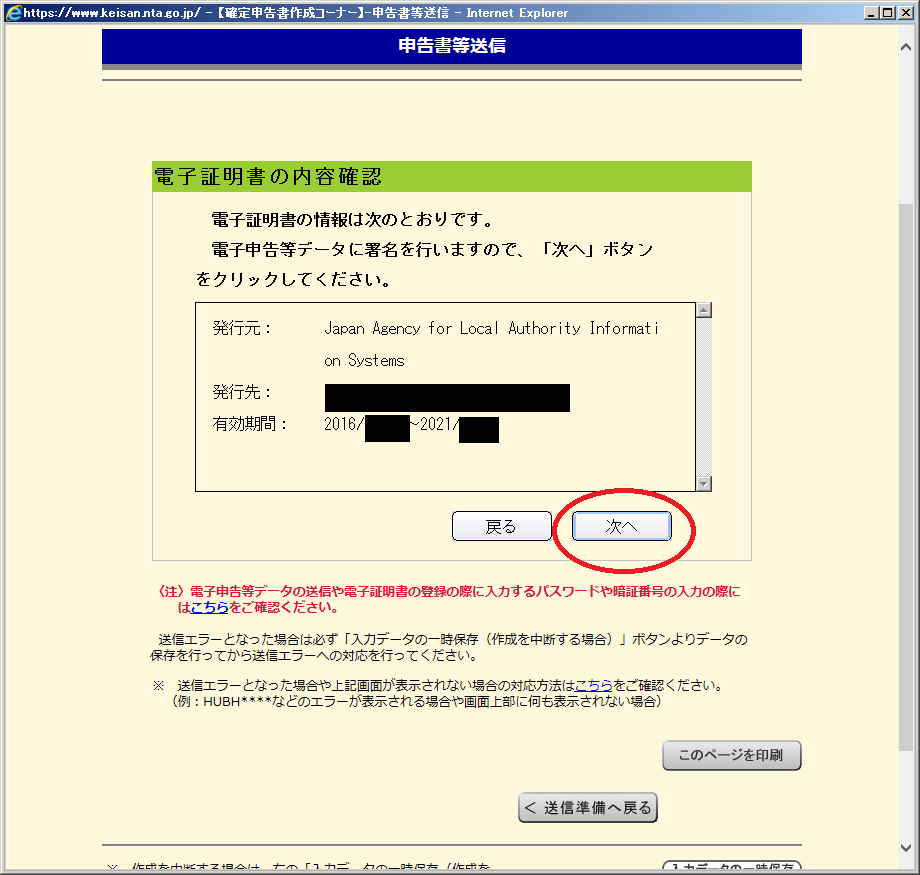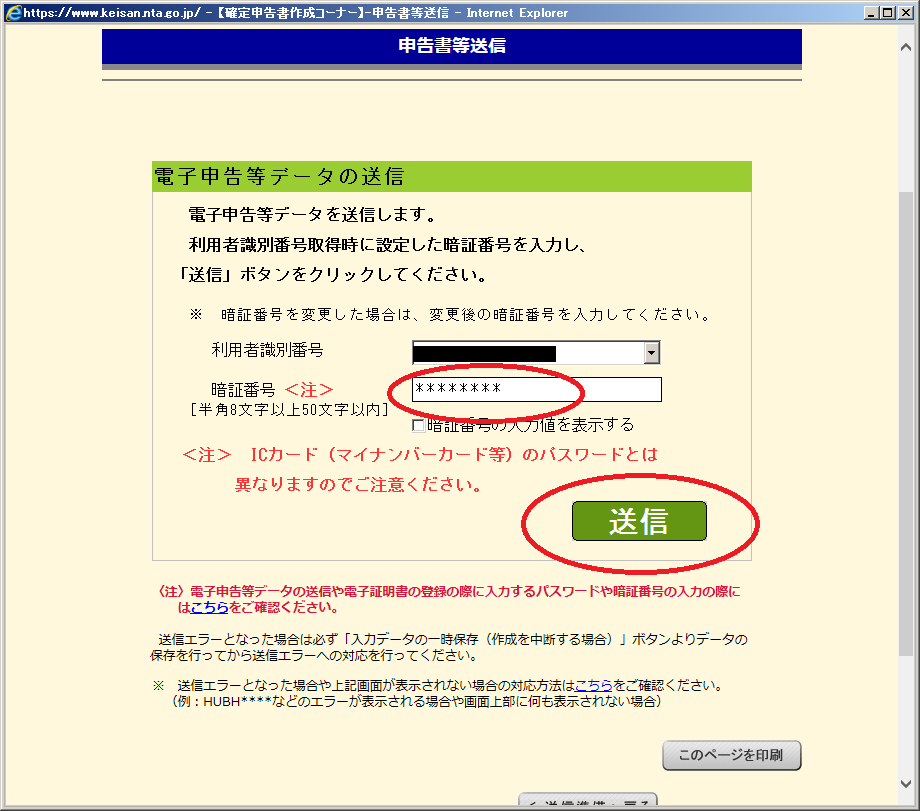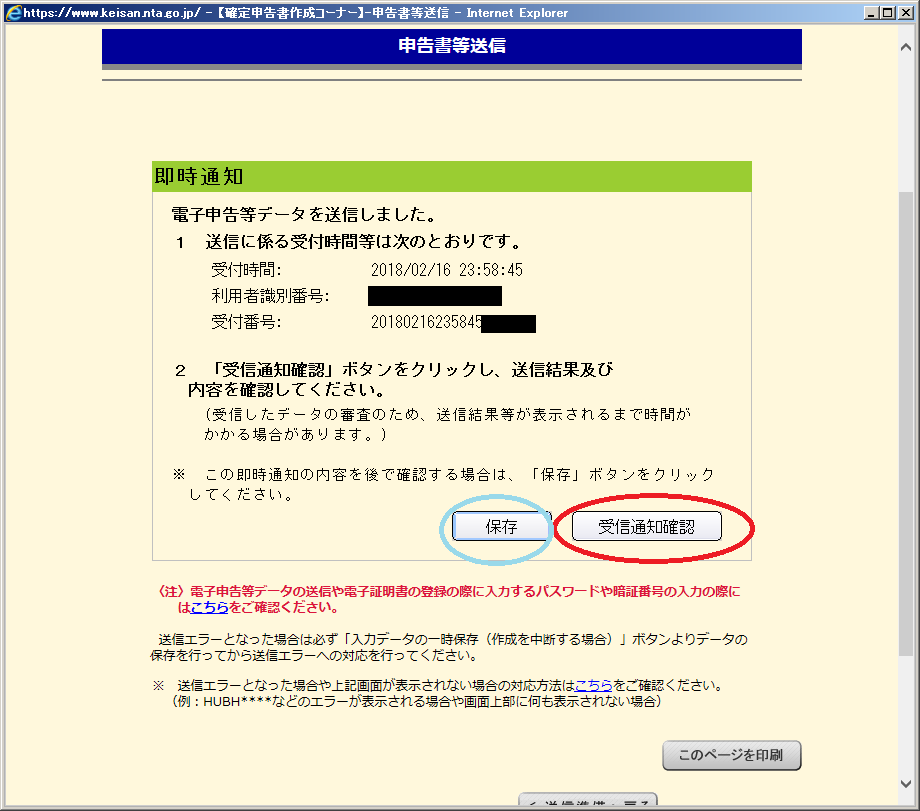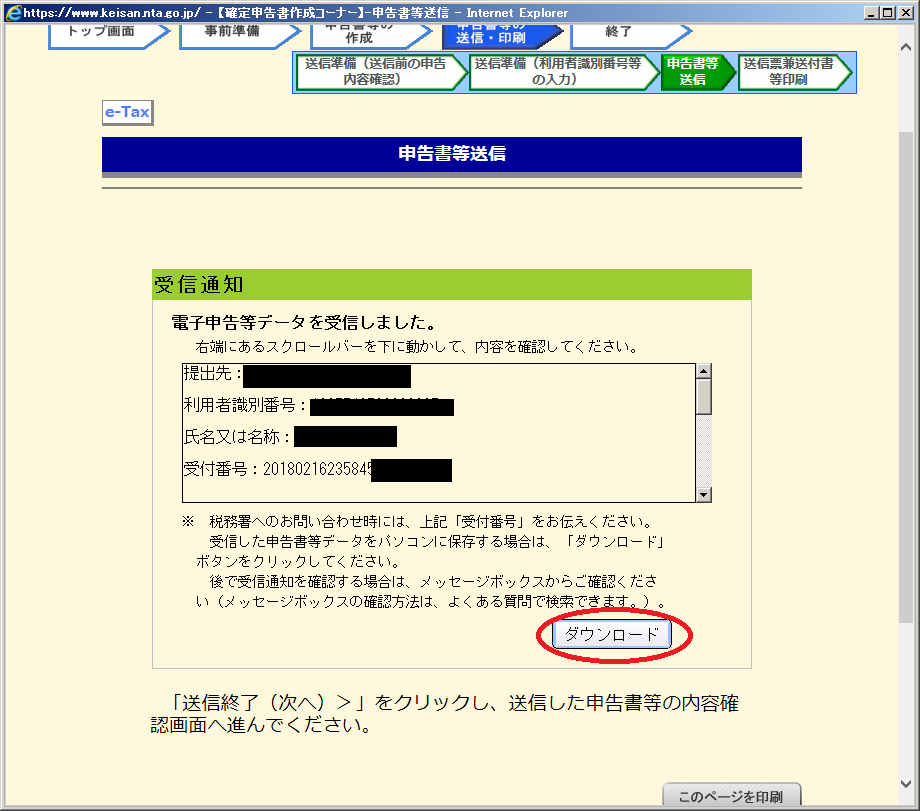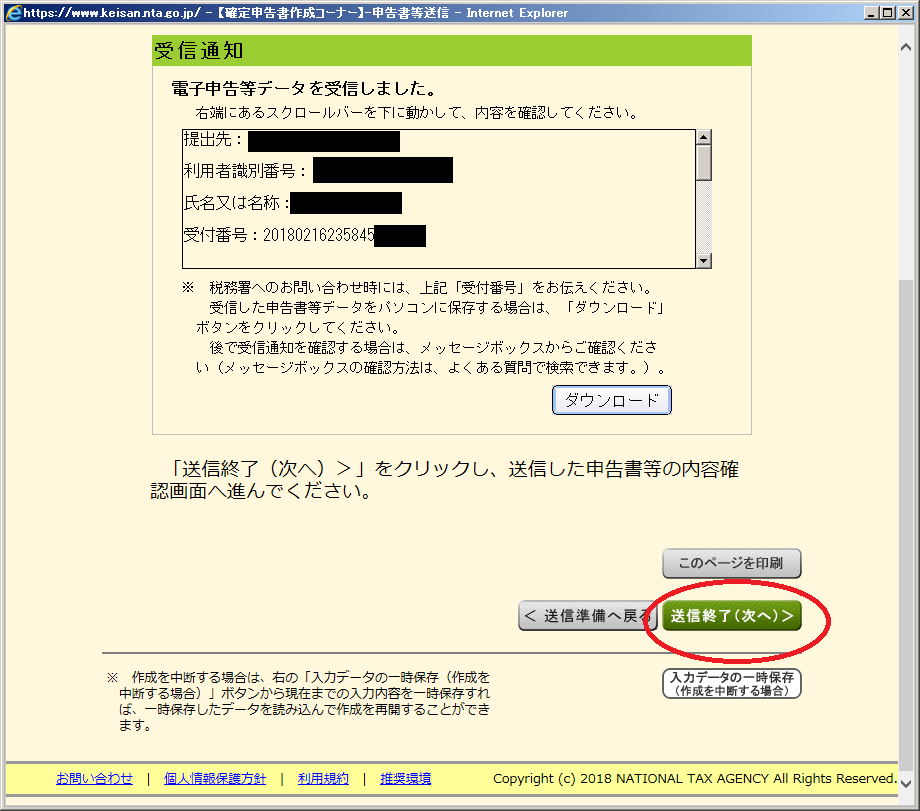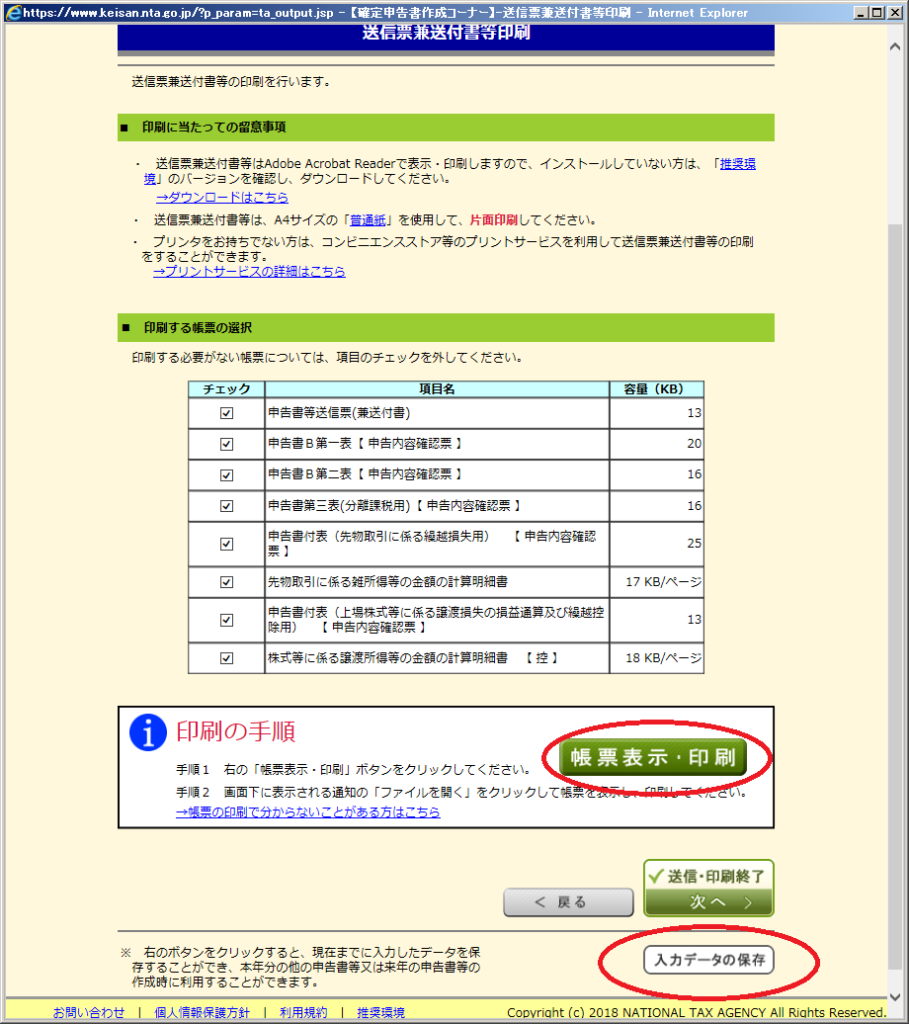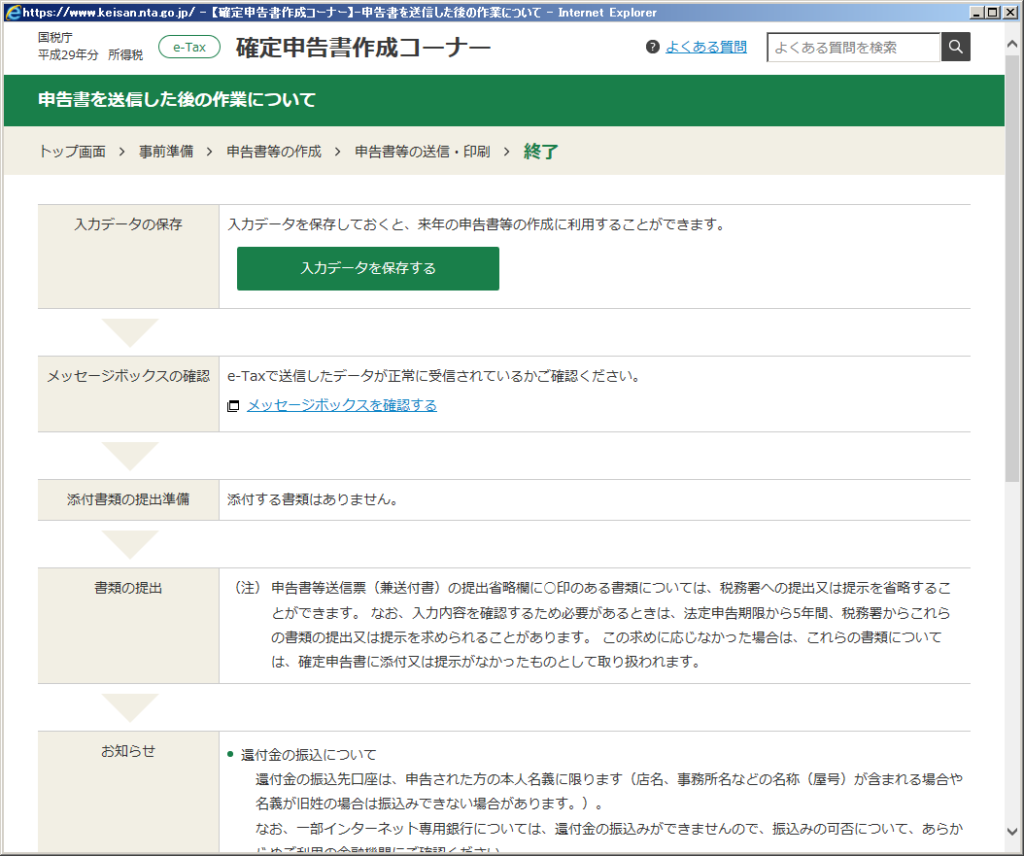(2月16日以降に確定申告が行えたら、送信部分までUP予定)
手順2からの続きです。
画面を閉じてしまった場合は手順2の頭からやり直しですが、電子証明書と利用者識別番号の紐付けは何度もやる必要がないので、すぐにたどり着けると思います。
(1)「所得税コーナーへ」
(2)「所得税の確定申告書 作成開始」
(3)給与・年金の方にある、「作成開始」
(4)「次へ」 (ふるさと納税を申告するだけなら、読まなくてもよいです)
(5)e-Taxを選び、生年月日を入力の上、「次へ」ー「OK」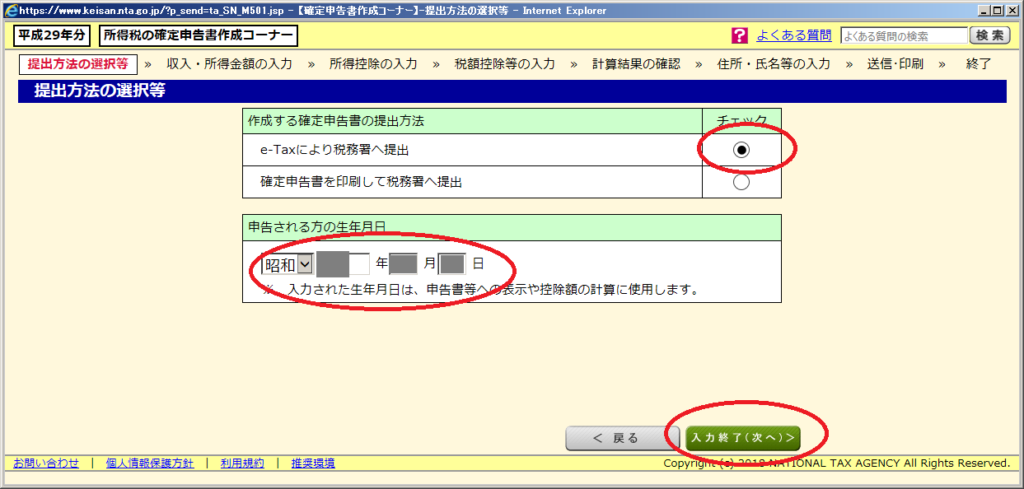
(6)給与のみをチェックし、「次へ」
(7)勤務先の数、年末調整済みをチェックし、「次へ」
(8)寄付金控除のみチェックし、「次へ」
(9)準備した源泉徴収票からそれぞれ転記し、「次へ」
(10)「次へ」
(11)16歳未満の扶養家族情報を入力し、「次へ」
(12)「次へ」
文字通り一時保存できるものなので、ちょっと疲れたら気軽に保存していきましょう。このサイトの通りやっていけば、ふるさと納税の申告は即日終わると思いますが、申告内容が多数ある場合、それぞれで結構な神経を使うので、とても1日では終わりません。また、途中まで入力したものが誤って消えてしまったら泣きそうになります。再開も簡単です。
(13)「入力する」
(14)やっと寄付金の入力欄です!あるだけ入力し、「次へ」
(15)お疲れ様です。「次へ」「OK」
(16)登録漏れがなければ、「次へ」
(18)還付金額を確認し、「次へ」
これ、前置きのページでも書きましたけど、そんなものなんです。残りは次の6月以降の住民税から減額される、という形で返ってきます。
30,000円をふるさと納税し、返ってくる金額が28,000円だったとしましょう。そして課税所得の金額範囲が、「所得税率20%」の方だったとしましょう。すると、同じ割合の所得税が戻ってくるので、28,000円×20.42%(端数は復興税)=5,717円(10円未満切捨て)、が所得税からの還付となります。残りの79.58%は、12等分して月々の住民税から減額される、ということになります。「所得税率10%」の方であれば、約90%が住民税からになります。
何年前か忘れましたが、私が始めてふるさと納税の申告をしたとき、今ほど分かりやすいネット情報もなかったし、e-Taxの画面ももっと分かりにくかったので、「何か入力内容を間違えているはずだ、どこだ、始めから全部チェックするか・・」と凄く時間がかかりました。忘れられない思い出です。
(19)チェックし、「次へ」
(20)前にも入力した気がしますが、改めて入力し、「次へ」
(21)入力し、「次へ」
(23)本人と扶養家族のマイナンバーを入力し、「次へ」
(24)「帳票表示・印刷」をおすとPDFが開くので、保存し、「次へ」
(25)改めて利用者識別番号とパスワードを入力し、「次へ」
(26)ICカードリーダを接続し、マイナンバーカードを挿し、「次へ」
(27)「OK」
手順2でも記載しましたが、ICカードリーダの認識が出来ていなかったり、カードの挿し込みが甘かったり、非接触型ならちょっとズレていたりすると、このあたりでエラーとなります。
(28)電子証明書のパスワード(役所で設定)を入力し、「OK」
(29)「次へ」
(30)今度は利用者識別番号のパスワードを入力し、「送信」
電子証明書のパスワードに比べれば、リラックスしてOKです。
メモを見ながら入力しましょう。
(31)使うことはなさそうですが、念のため「保存」して、「受信通知確認」
(32)「ダウンロード」をクリックすると保存場所を聞かれるので、保存しましょう。
(33)下にスクロールして、「送信終了(次へ)」
(34)「帳票表示・印刷」「入力データの保存」それぞれ、ファイルの保存場所を聞いてくるので、保存しましょう。
上記例では項目がたくさん並んでますが、ふるさと納税の還付だけなら半分くらいだと思います。
(35)前項のファイル2つをしっかり確保したら、「送信・印刷終了 次へ」
(36)お疲れ様でした!!
まだ入力データの保存ボタンがありました。が、これは(34)で保存し忘れた人向けのようです。内容は同じ。
確定申告期間の早めに送信しておけば、3週間程度で振込まれるとも言われます。
e-Taxがリリースされた当初あたりの時期、更に確定申告期間のギリギリ(3月中旬)に送信したときは、確か5月の後半に振込まれました。
万一、申告内容にミスがあった場合は、2年前の分までは修正申告が出来るようです。
お疲れ様でした。
来年に向けて、メモと引継ぎファイル(上記34で保存)を大事に保管してください。
出典:国税庁ホームページ
画像の編集・加工・掲載にあたっては、『国税庁ホームページ利用規約』に従っており、コメント類は全て私個人の考えに基づくものです。